Що таке Snapchat?
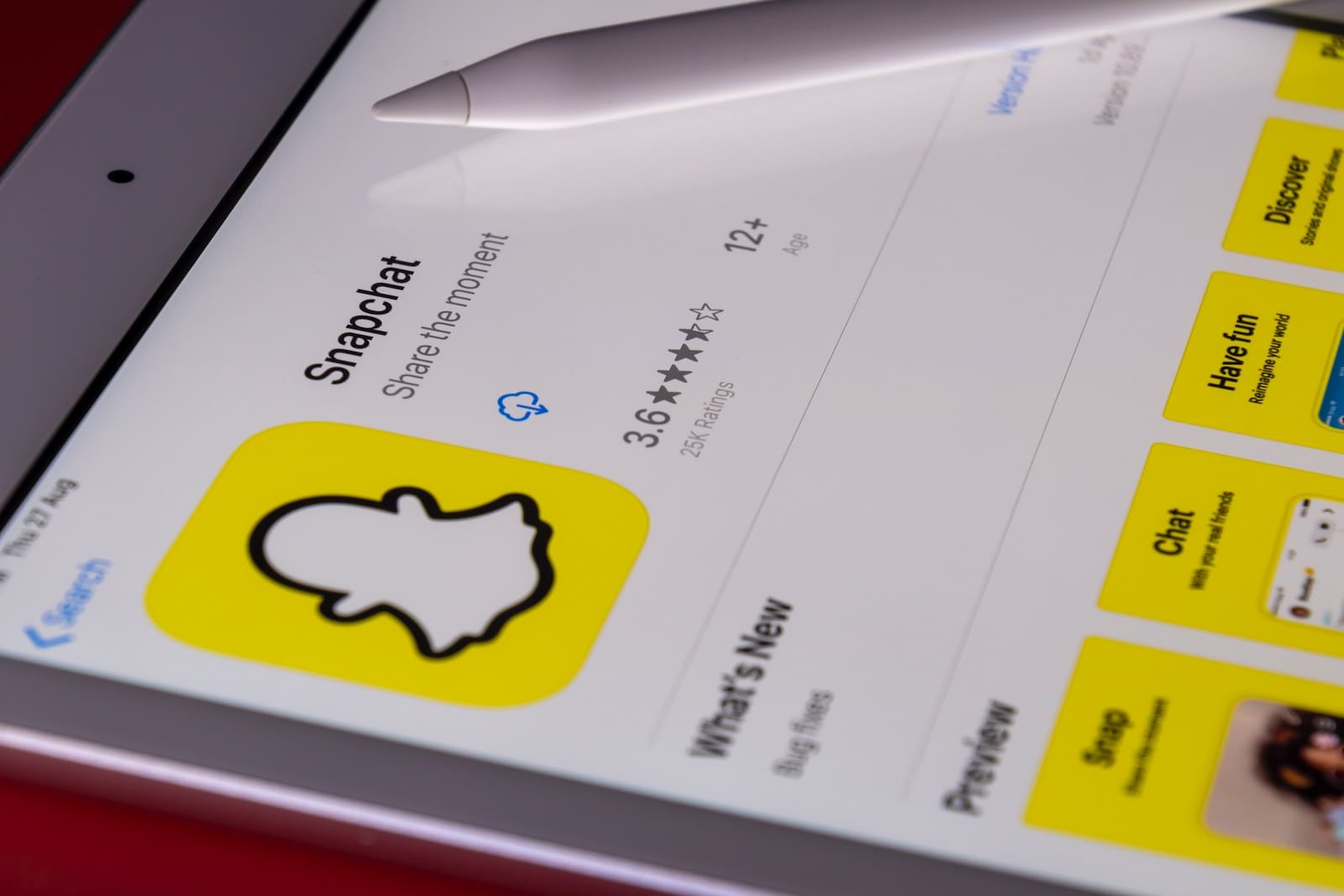
Snapchat — популярна мультимедійна програма для обміну миттєвими повідомленнями, яка спочатку була розроблена для надсилання та отримання вмісту на основі фотографій. Згодом його функціональні можливості розширилися, включивши обмін відео, живі відеочати та обмін повідомленнями. Основна функція Snapchat, запущена в 2011 році, полягає в тому, що зображення та повідомлення, надіслані через додаток, доступні лише на короткий час, перш ніж вони стануть недоступними для одержувачів.
За допомогою програми ви можете відправити засувками—одноразові фото чи відео — своїм друзям. Після відкриття ці знімки зникають, створюючи більш конфіденційне та ефемерне спілкування. Окрім обміну повідомленнями один на один, ви можете публікувати знімки у своєму Історія, який буде доступний для перегляду вашим друзям протягом 24 годин.
Користуючись захоплюючими функціями Snapchat, важливо пам’ятати про невід’ємні ризики та захищати свою конфіденційність. Ефемерна природа Snaps не гарантує цілковитої безпеки вашого вмісту, тому дуже важливо бути обережним з інформацією, якою ви ділитеся.
Функції Snapchat
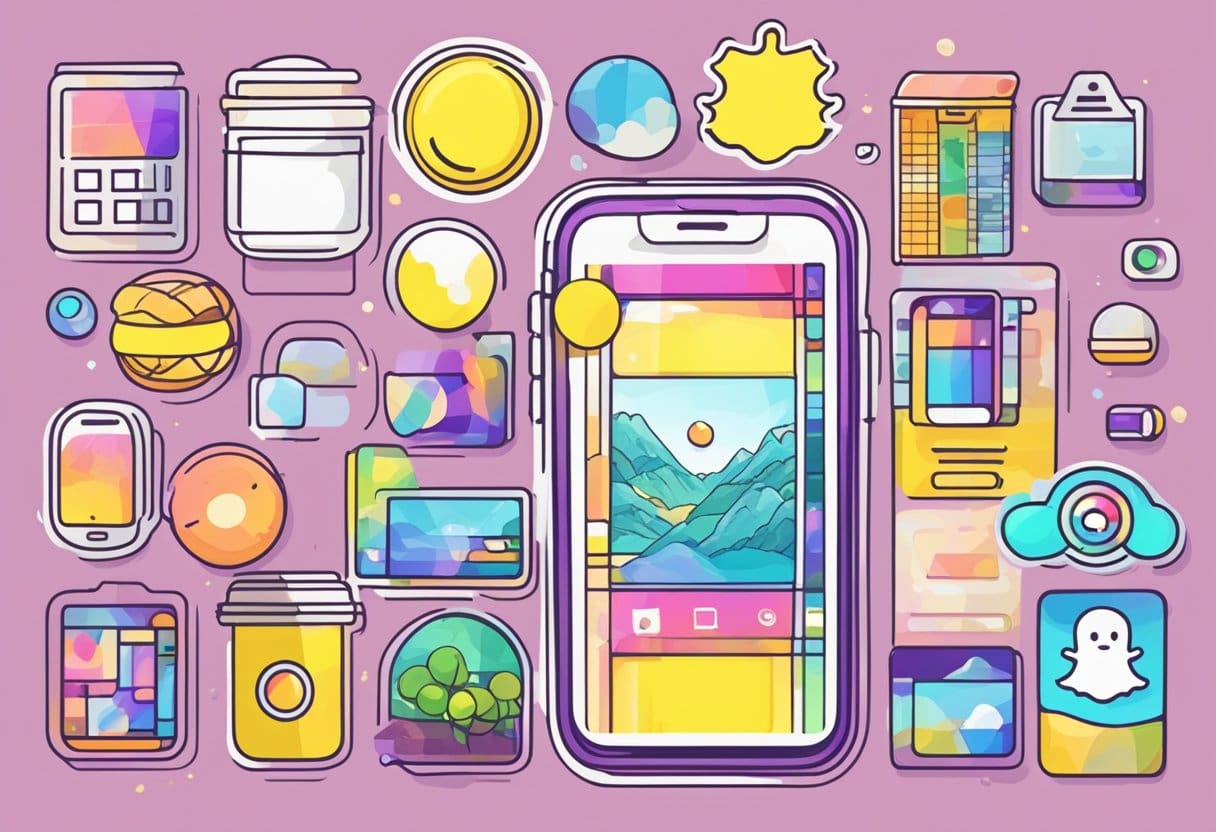
засувками
Основна функція Snapchat називається «Знімки». засувками це фотографії або відео, які ви можете надіслати друзям. Вони короткочасні, оскільки зникають після перегляду одержувачем протягом кількох секунд. Це робить Snapchat унікальним і відрізняється від інших платформ соціальних медіа, де вміст залишається назавжди. Ви можете додати текст, малюнки, наклейки та фільтри до своїх знімків перед їх надсиланням.
історії
Окрім Snaps, Snapchat також має функцію під назвою історії. Історії — це збірка знімків, опублікованих вами або вашими друзями, і вони залишаються видимими для ваших друзів протягом 24 годин. На відміну від окремих знімків, які зникають після перегляду, Stories дозволяють вашим друзям переглядати вміст так, як вони хочуть, протягом заданого часу. Це чудовий спосіб поділитися яскравими моментами вашого дня чи захоплюючими подіями у вашому житті.
Фільтри та лінзи
Snapchat пропонує різноманітні Фільтри та лінзи щоб покращити ваші знімки. Фільтри — це накладення, як-от географічні розташування, колірні ефекти або підписи, які можна застосувати до ваших фотографій або відео. З іншого боку, лінзи — це ефекти доповненої реальності (AR), які можуть трансформувати ваше обличчя чи оточення в реальному часі. Деякі популярні лінзи включають лінзи із зображенням собаки та лінзи з квітковою короною. Щоб отримати доступ до фільтрів і лінз, проведіть пальцем ліворуч або праворуч по екрану після зйомки Snap або натисніть і утримуйте своє обличчя для лінз.
чат
Snapchat також має вбудовану функцію обміну повідомленнями, яка називається чат. За допомогою чату ви можете надсилати друзям текстові повідомлення, фотографії, відео, наклейки та навіть своє місцезнаходження. Подібно до Snaps, повідомлення в чаті є ефемерними та зникають після перегляду. Однак ви можете зберегти окремі повідомлення для подальшого використання. Snapchat також підтримує живі відео- та аудіодзвінки через функцію чату, що дозволяє вам спілкуватися з друзями в режимі реального часу.
Відкрийте для себе
Нарешті, є Відкрийте для себе функція, яка дозволяє вам досліджувати вміст медіа-видавців, творців і впливових осіб. Discover містить канали з підібраними історіями та шоу, які пропонують новини, розваги та контент про спосіб життя. Ви можете легко отримати доступ до Discover, провівши ліворуч від екрана камери, і це чудовий спосіб бути в курсі тенденцій, новин і популярної культури.
Як працює Snapchat?

Snapchat — це мультимедійна програма на смартфонах Android та iOS, призначена в основному для надсилання друзям зображень і відео під назвою «Знімки». Однією з ключових особливостей, яка відрізняє Snapchat від інших програм для обміну повідомленнями, є те, що надіслані вами знімки зникають після перегляду, забезпечуючи відчуття конфіденційності та тимчасовий характер вашого спілкування.
Щоб розпочати роботу зі Snapchat, вам потрібно буде завантажити програму з App Store (для Apple iOS) або Google Play Store (для пристроїв Android). Після встановлення програми вам потрібно буде створити звичайний обліковий запис Snapchat, відкривши програму, натиснувши «Зареєструватися» та ввівши потрібну інформацію, як-от адресу електронної пошти, пароль і дату народження.
Ваш профіль Snapchat є центральним для керування всіма вашими діями в програмі, включаючи історії, друзів, налаштування тощо. Ви можете отримати доступ до свого профілю, торкнувшись значка профілю у верхній частині екрана. У цій області ви можете керувати своїми знімками та бачити, хто їх переглядав, а також додавати друзів, шукаючи їхні імена користувачів або скануючи їх Snapcode.
Коли ви будете готові надіслати Snap, відкрийте екран камери, екран за замовчуванням, який ви побачите під час запуску програми. Ви можете зробити фотографію, торкнувшись круглої кнопки внизу, або натисніть і утримуйте кнопку, щоб записати відео. Зробивши фотографію чи записавши відео, ви можете персоналізувати свій знімок, додавши до нього текст, емодзі, малюнки або фільтри.
Щоб надіслати знімок, торкніться значка синьої стрілки в нижньому правому куті та виберіть друзів або групи, яким ви хочете його надіслати. Ви також можете додати його до своєї історії, колекції знімків, яку бачать усі ваші друзі протягом 24 годин. Якщо ви хочете більше спілкуватися з друзями, Snapchat пропонує функцію чату, подібну до служб обміну миттєвими повідомленнями, таких як WhatsApp.
Пам’ятайте, що знімки мають тимчасовий характер і зникають після перегляду одержувачем, створюючи унікальний та привабливий спосіб спілкування з друзями.
Конфіденційність і безпека на Snapchat
Зніміть карту
Snap Map — це функція Snapchat, яка дозволяє ділитися своїм місцезнаходженням з друзями в режимі реального часу. Однак це може викликати занепокоєння щодо конфіденційності та безпеки для деяких користувачів. Щоб контролювати, хто може бачити ваше місцезнаходження на Snap Map, ви можете налаштувати свої налаштування, торкнувшись значка шестірні у верхньому лівому куті карти. Ви можете поділитися своїм місцезнаходженням з усіма друзями, лише з вибраною групою, або залишити його приватним.
Режим Привид
Якщо ви не бажаєте повідомляти своє місцезнаходження, ви можете ввімкнути режим привида. Коли активовано режим привида, ваше місцезнаходження не буде видно вашим друзям, і ви відображатиметеся як «привид» на їхній Snap Map. Щоб увімкнути режим привида, перейдіть до налаштувань Snap Map і перемкніть перемикач біля пункту «Режим привида». Пам’ятайте, що ввімкнення режиму привида не вплине на вашу здатність переглядати місцезнаходження ваших друзів на карті.
На додаток до цих функцій, Snapchat використовує різні заходи безпеки для захисту вашої конфіденційності. Уникайте ділитися особистою інформацією, як-от номер телефону, адреса та фінансові дані, з людьми, яким ви не довіряєте. Пам’ятайте, що у вас завжди є можливість повідомити та заблокувати користувачів, які виявляють неприйнятну поведінку. Будьте обережні та використовуючи параметри безпеки Snapchat, ви зможете краще захистити свою конфіденційність і насолоджуватися безпечнішою роботою на платформі.
Розуміння інтерфейсу Snapchat
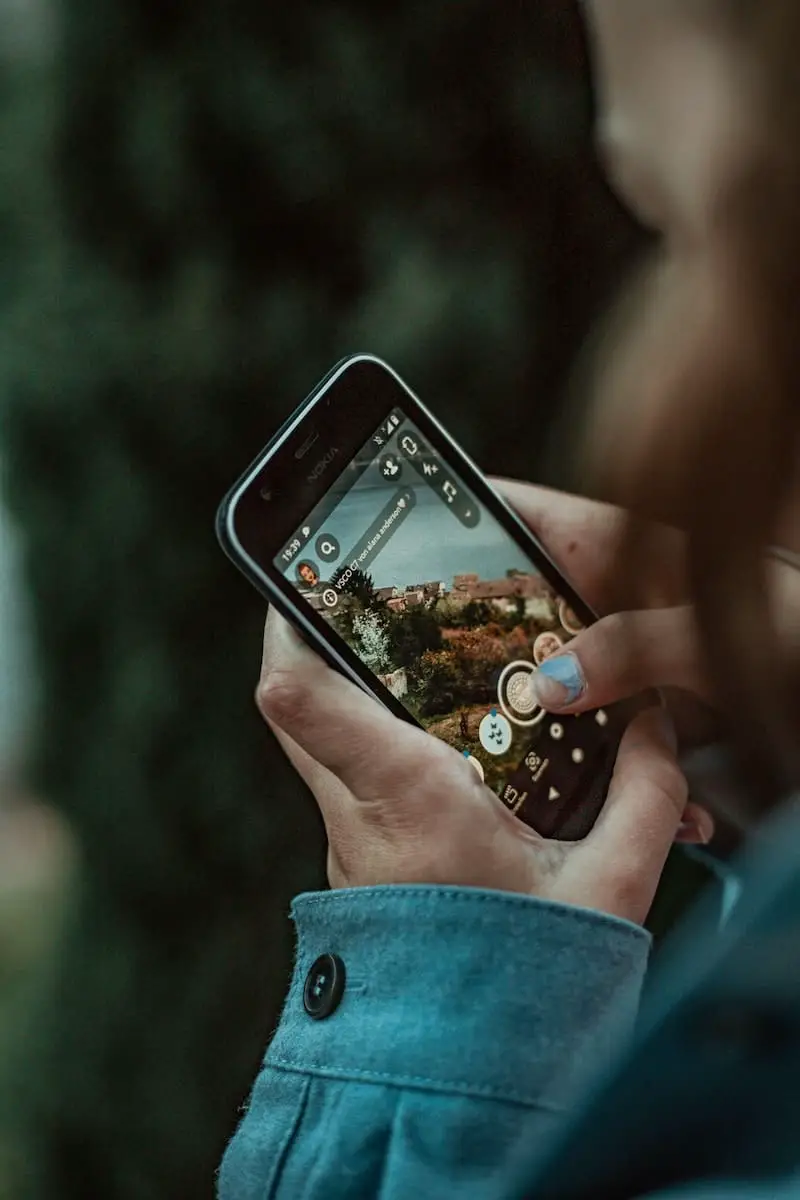
Snapchat — це інноваційна програма для соціальних мереж, яка складається з кількох ключових екранів, кожен з яких виконує певні функції. У цьому розділі ми розглянемо п’ять основних розділів програми: екран камери, екран профілю, екран чату, екран історії та екран відкриття.
Екран камери
Екран камери служить основним інтерфейсом програми. Коли ви відкриваєте Snapchat, камера негайно активується, що дозволяє робити знімки. Ви можете переключатися між передньою та задньою камерами, торкаючись значка камери у верхньому правому куті екрана. Ви також можете налаштувати знімки за допомогою лінз, фільтрів і наклейок, доступ до яких можна отримати, провівши ліворуч або праворуч або торкнувшись значка смайлика.
Екран профілю
Щоб отримати доступ до екрана профілю, торкніться значка Bitmoji у верхньому лівому куті екрана камери. Тут ви знайдете свій Snapcode, унікальний QR-код, який допоможе друзям швидко додати вас. Ви також можете знайти свою оцінку Snapchat, тобто комбінацію кількості надісланих і отриманих знімків. На екрані профілю також можна редагувати свої Bitmoji, змінювати параметри та керувати друзями.
Екран чату
На екрані чату Snapchat ви можете спілкуватися з друзями за допомогою різних форм спілкування, таких як текст, фотографії, відео, голосові повідомлення та відеодзвінки. Щоб отримати доступ до екрана чату, проведіть пальцем праворуч від екрана камери. Розмови в Snapchat є ефемерними, тобто чати зникають після прочитання або закінчуються через 24 години.
Сюжетний екран
Проведіть ліворуч від екрана камери, щоб відкрити екран історії. Тут ви можете знайти історії, опубліковані вашими друзями, відсортовані за датою появи. Ви також можете натиснути кнопку «Додати до моєї історії», щоб створити власну історію, яку ваші друзі зможуть переглядати протягом 24 годин.
Не забудьте контролювати, хто бачить вашу історію, у налаштуваннях конфіденційності програми.
Відкрийте екран
Екран Discover — це місце, де можна ознайомитися з підібраним вмістом від різних видавців, знаменитостей і впливових осіб. Ви можете знайти його, знову провівши ліворуч на екрані історії. На екрані Discover ви можете переглядати новини, розваги, стиль життя та вміст, пов’язаний з подіями, відповідно до ваших інтересів. Торкніться будь-якої плитки, щоб переглянути повну історію, і скористайтеся кнопкою підписки, щоб отримувати регулярні оновлення від постачальника вмісту.
Використання Snapchat
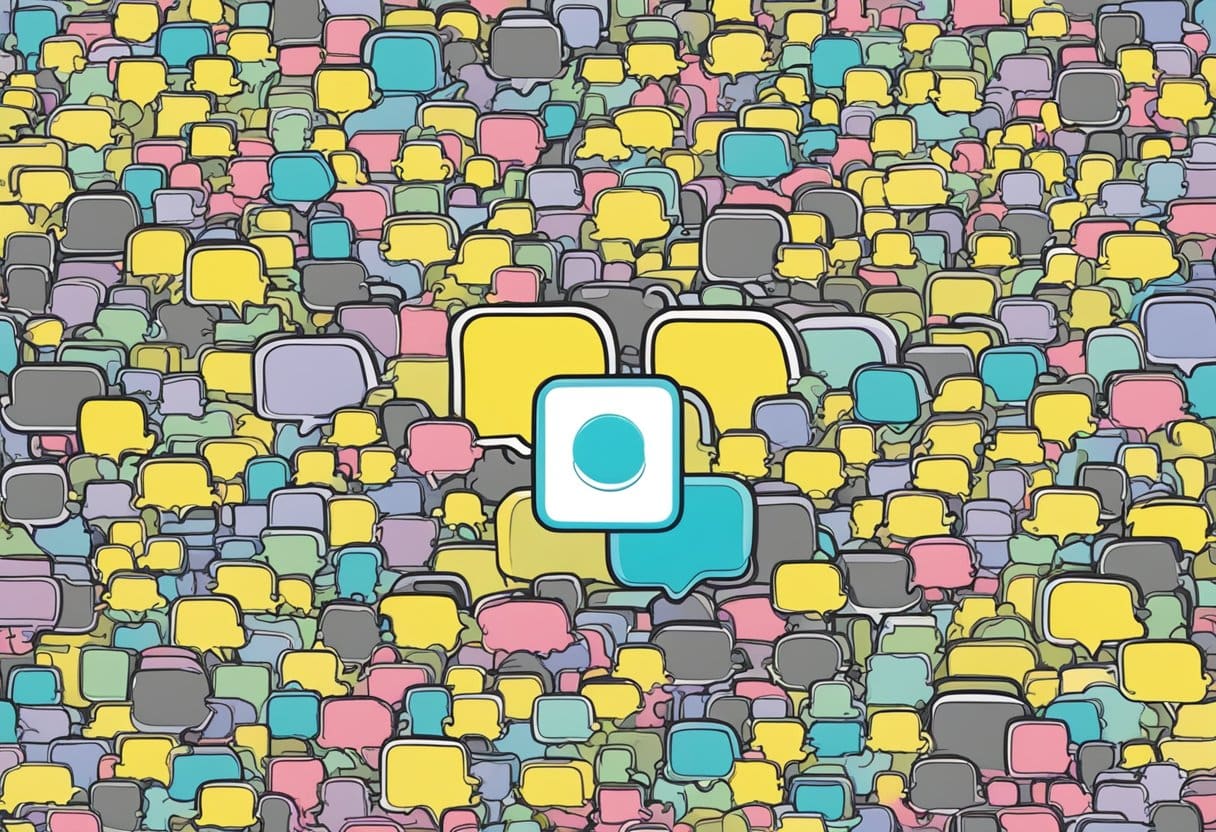
Створення Snap
Щоб створити знімок, відкрийте програму Snapchat на своєму телефоні та торкніться піктограми камери, щоб відкрити екран камери. Ви можете зробити фото, натиснувши круглу кнопку, або записати відео, натиснувши та утримуючи кнопку. Зробивши знімок, ви можете редагувати його, додаючи текст, наклейки або малюнки за допомогою наданих інструментів.
Публікація історії
Створивши знімок, ви можете опублікувати його у своїй історії, щоб усі ваші друзі побачили. Для цього торкніться значка надсилання в нижньому правому куті екрана. Виберіть «Моя історія» зі списку одержувачів і знову торкніться значка надсилання. Ваш знімок буде додано до вашої історії та доступний вашим друзям протягом 24 годин.
Надсилання повідомлення
Щоб надіслати повідомлення, проведіть праворуч від екрана камери, щоб відкрити екран чату. Виберіть друга зі списку або знайдіть його ім’я за допомогою рядка пошуку вгорі. Торкніться його імені, і з’явиться вікно чату. Ви можете ввести текстове повідомлення, надіслати фото чи відео або навіть почати відеодзвінок, натиснувши відповідні значки у вікні чату.
Використання фільтрів і лінз
Фільтри та лінзи дозволяють додавати творчі ефекти до знімків. Щоб отримати доступ до них, натисніть і утримуйте на екрані камери, і з’явиться вибір об’єктивів. Проведіть пальцем вліво або вправо по екрану, щоб переключатися між доступними об’єктивами. Деякі лінзи вимагають дотримання інструкцій, таких як відкрити рот або підняти брови, щоб активувати ефект. Крім того, після зйомки ви можете провести пальцем ліворуч або праворуч, щоб застосувати фільтри, які змінюють колір, температуру чи інші аспекти зображення.
Перегляд знімків і історій
Щоб переглянути знімки та історії ваших друзів, проведіть пальцем ліворуч від екрана камери, щоб відкрити екран історій. Тут ви побачите список друзів, які опублікували історії. Торкніться імені друга, щоб переглянути його історію. Щоб отримати доступ до окремих знімків, надісланих безпосередньо вам, проведіть пальцем праворуч від екрана камери, щоб перейти до екрана чату, і торкніться повідомлення, що містить знімок. Пам’ятайте, знімки зникають через кілька секунд після перегляду, тому будьте уважні під час перегляду.
Більше функцій Snapchat
snapcash
Snapcash — це функція, яка дозволяє легко надсилати гроші друзям у програмі Snapchat. Ви прив’язуєте свою дебетову картку до свого облікового запису та можете миттєво надсилати кошти через приватний чат. Завдяки цій функції вам зручно розділити рахунки, розрахуватися друзям або навіть надіслати подарунок. Безпека важлива, тому надійний платіжний партнер обробляє транзакції, щоб гарантувати безпеку ваших даних.
Бітмозі
Bitmoji — це цікавий спосіб виразити себе в Snapchat. Створивши персоналізований аватар emoji, ви можете використовувати його в різних функціях Snapchat, таких як Snap Stickers, лінзи та фільтри. Ви можете налаштувати зовнішній вигляд, одяг і аксесуари свого Bitmoji, щоб справді відображати вашу особистість. Ваші друзі також можуть використовувати ваші Bitmoji у своїх знімках, що робить їх більш цікавими та інтерактивними.
Snap Games
Snap Games – це функція, яка дозволяє грати в ігри з друзями в програмі. Вам доступні різноманітні багатокористувацькі ігри, і нові регулярно додаються. Від аркадних екшенів до розв’язування головоломок, ці ігри створені для миттєвої гри без необхідності встановлення. Це чудовий спосіб спілкуватися та спілкуватися з друзями, демонструючи свої ігрові навички.
Прив'язні окуляри
Окуляри Snap Spectacles — унікальний інноваційний аксесуар, розроблений для користувачів Snapchat. Ці окуляри оснащені вбудованою камерою, яка може знімати як фотографії, так і відео без рук. Синхронізувавши Spectacles із своїм додатком Snapchat, ви можете легко ділитися знятими моментами безпосередньо з друзями або додавати їх до своєї історії. Окуляри пропонують іншу перспективу та роблять зйомку спогадів більш легкою та зручною, ніж будь-коли раніше.
Останнє оновлення: 04 листопада 2023 р

Сандіп Бхандарі отримав ступінь бакалавра комп’ютерної техніки в Університеті Тапар (2006). Має 20 років досвіду роботи в технологічній сфері. Він має великий інтерес до різних технічних галузей, включаючи системи баз даних, комп'ютерні мережі та програмування. Ви можете прочитати більше про нього на його біо сторінка.

